ฉันควรทำอย่างไรหากฉันไม่สามารถดาวน์โหลดรูปภาพ WhatsApp และสื่ออื่น ๆ ได้?
เผยแพร่แล้ว: 2023-03-26โดยทั่วไป รูปภาพ วิดีโอ ไฟล์เสียง ข้อความเสียง และไฟล์แนบอื่นๆ ที่ได้รับบน WhatsApp จะสามารถดาวน์โหลดได้ทันทีที่คุณแตะไฟล์เหล่านั้น อย่างไรก็ตาม ผู้ใช้หลายคนประสบปัญหาเมื่อแตะไฟล์มีเดียที่แสดงข้อผิดพลาด เช่น “การดาวน์โหลดล้มเหลว” “โปรดลองอีกครั้งในภายหลัง” “การดาวน์โหลดไม่เสร็จสมบูรณ์” และป๊อปอัปอื่นๆ ที่คล้ายกัน
ในบทความนี้ เราจะพูดถึง:
เหตุใดคุณจึงพบว่า “รูปภาพ WhatsApp ไม่ดาวน์โหลด”
การแก้ไขหลายรายการเพื่อแก้ไขปัญหา
ข้อมูลเพิ่มเติม = ปกป้องสื่อ WhatsApp ของคุณจากการสอดรู้สอดเห็น
ดังนั้นเพื่อเป็นการไม่ให้เสียเวลา มาเริ่มกันเลย!
คุณอาจสนใจอ่าน: คุณรู้ได้อย่างไรว่ามีคนบล็อกคุณใน WhatsApp
เหตุใด WhatsApp จึงไม่ดาวน์โหลดรูปภาพและไฟล์แนบอื่น ๆ
ปัจจัยที่ทำให้เกิดปัญหานี้ ได้แก่
- ปัญหาการเชื่อมต่ออินเทอร์เน็ตไม่ดี
- พื้นที่เก็บข้อมูลของคุณกำลังจะหมด
- การตั้งค่าวันที่/เวลาไม่ถูกต้อง
- การ์ด SD อยู่ในโหมด "อ่านอย่างเดียว"
- การ์ดหน่วยความจำเสียหาย
- คุณไม่ได้ให้สิทธิ์ WhatsApp เพียงพอ
ไม่สามารถดาวน์โหลดไฟล์สื่อ WhatsApp ได้ใช่ไหม ลองวิธีแก้ปัญหาที่ใช้การได้ 100% เหล่านี้! (2023)
เราเชื่ออย่างยิ่งว่าอย่างน้อยหนึ่งในวิธีแก้ปัญหาที่แชร์ด้านล่างจะช่วยคุณแก้ไขปัญหา “WhatsApp ไม่สามารถดาวน์โหลดรูปภาพและไฟล์สื่ออื่น ๆ” บนอุปกรณ์ Android/iOS
วิธีที่ 1 = ตรวจสอบการเชื่อมต่ออินเทอร์เน็ต
หนึ่งในสาเหตุที่พบบ่อยที่สุดในการประสบปัญหาที่เกี่ยวข้องกับ “WhatsApp ไม่ดาวน์โหลดไฟล์” คือการเชื่อมต่ออินเทอร์เน็ตที่ไม่ดี ไม่ว่าคุณจะเชื่อมต่อกับเครือข่ายมือถือหรือ Wi-Fi ตรวจสอบให้แน่ใจว่าอุปกรณ์ของคุณมีการเชื่อมต่ออินเทอร์เน็ตความเร็วสูง หากต้องการแก้ไขปัญหาที่เกี่ยวข้องกับเครือข่ายที่ไม่ดี คุณสามารถทำสิ่งต่อไปนี้:
- รีสตาร์ทเราเตอร์ Wi-Fi
- ปิด/เปิดข้อมูลมือถือของคุณ
- สลับเปิด/ปิดโหมดเครื่องบินสักครู่
- ติดต่อ ISP หากปัญหายังคงมีอยู่
วิธีที่ 2 = ตรวจสอบสถานะเซิร์ฟเวอร์ WhatsApp
หากอินเทอร์เน็ตทำงานอย่างถูกต้อง แต่บริการส่งข้อความโต้ตอบแบบทันทีประสบปัญหาขัดข้องหรือหยุดทำงาน WhatsApp อาจไม่สามารถส่ง รับ หรือดาวน์โหลดไฟล์สื่อได้ เพื่อตรวจสอบว่าเซิร์ฟเวอร์ของผู้ส่งสารทำงานหรือไม่ เราขอแนะนำให้คุณไปที่แพลตฟอร์มการตรวจสอบเว็บไซต์ เช่น DownDetector หรือ IsItDownRightNow เพื่อรับรายงานที่เชื่อถือได้เกี่ยวกับสถานะของเซิร์ฟเวอร์
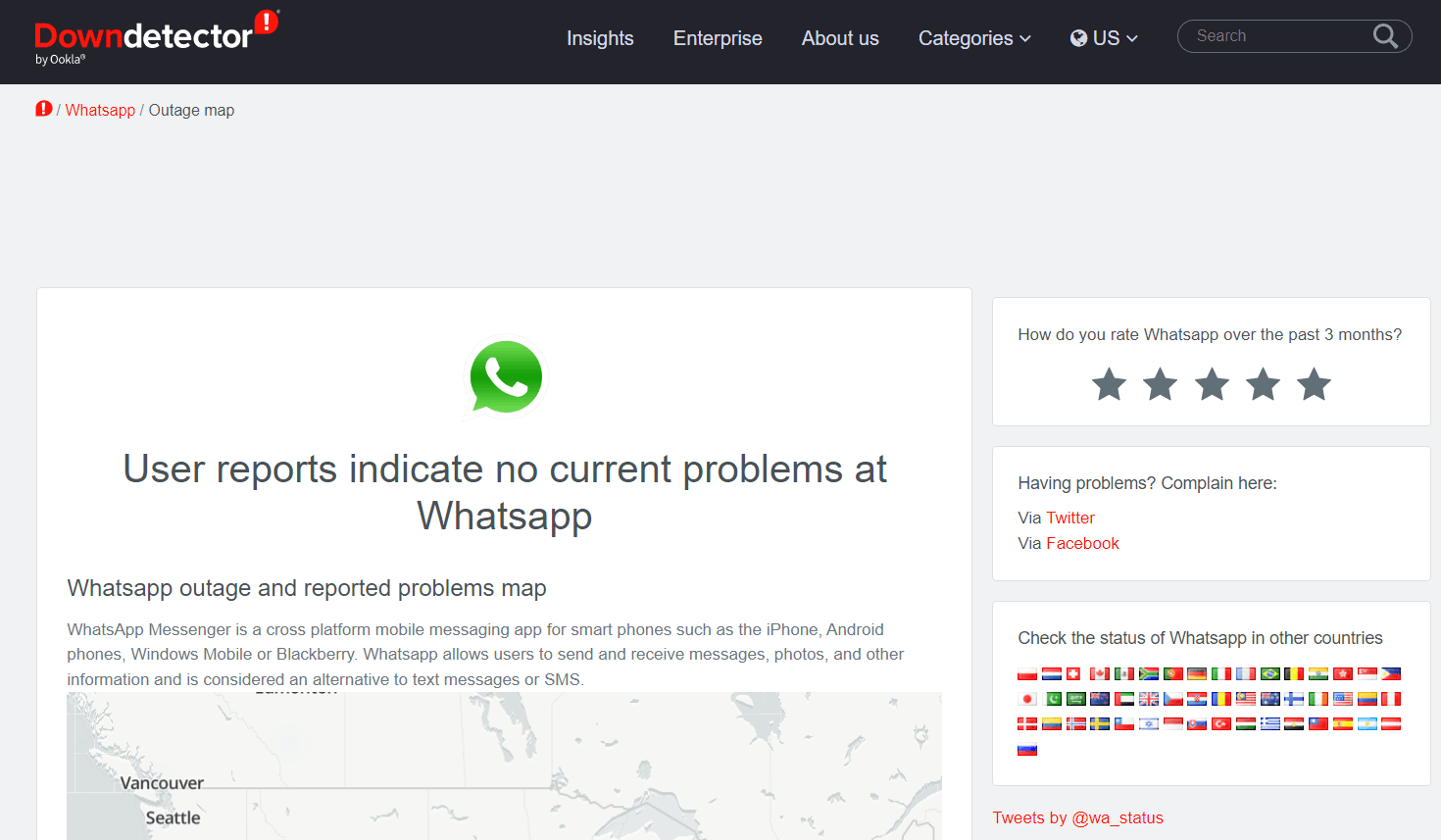
ในส่วนการดูแลเซิร์ฟเวอร์ไม่สามารถเข้าถึงได้ เราขอแนะนำให้คุณรอสักครู่จนกว่าเซิร์ฟเวอร์จะได้รับการสำรองข้อมูล หรือคุณสามารถติดต่อกับทีมสนับสนุน WhatsApp เพื่อแก้ไขปัญหา “สื่อ WhatsApp ไม่แสดงในแกลเลอรี่” ได้รับการแก้ไข นอกจากนี้คุณยังสามารถไปที่ หน้าศูนย์ช่วยเหลือของ WhatsApp และอ่านคำถามที่พบบ่อยที่เกี่ยวข้องกับปัญหาเดียวกันได้
วิธีที่ 3 = บังคับหยุดและเปิด WhatsApp Messenger อีกครั้ง
ในกรณีที่ WhatsApp ไม่ตอบสนอง คุณสมบัติบางอย่างอาจทำงานไม่ถูกต้อง ดังนั้น การบังคับปิดแอปแล้วเปิดใหม่อีกครั้งอาจแก้ปัญหา “ไฟล์ WhatsApp ไม่ดาวน์โหลดไฟล์” ได้
ผู้ใช้ Android สามารถปฏิบัติตามคำแนะนำที่แชร์ด้านล่างเพื่อบังคับให้หยุด WhatsApp:
- เปิด การตั้งค่า ไปที่ แอปและการแจ้งเตือน
- แตะที่ "ข้อมูลแอป" หรือ "ดูแอปทั้งหมด"
- ค้นหาและกดบน WhatsApp > บังคับหยุด > ตกลง
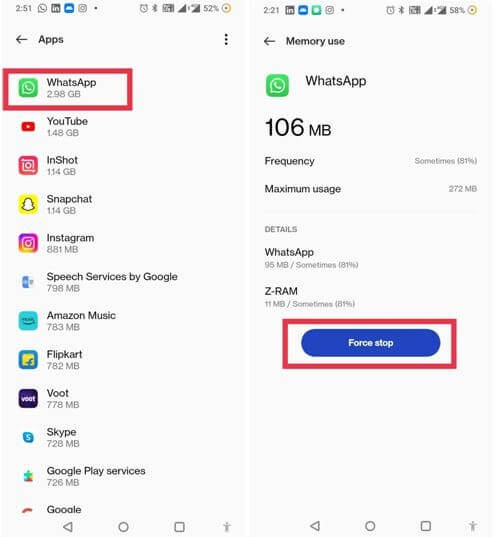
- รอสองสามวินาทีแล้วเปิดแอปอีกครั้ง
คุณไม่ควรประสบปัญหาใด ๆ ที่เกี่ยวข้องกับการดาวน์โหลดไฟล์มีเดียบน WhatsApp
ผู้ใช้ iPhone สามารถปฏิบัติตามคำแนะนำด้านล่างเพื่อบังคับหยุด WhatsApp:
- ปัดขึ้นจากด้านล่างของหน้าจอเพื่อเปิด App Switcher
- เพียงปัดขึ้นบนหน้าตัวอย่างของ WhatsApp เพื่อปิดแอป
หลังจากนั้น คุณสามารถเปิดใช้งาน WhatsApp อีกครั้ง เปิดการสนทนาใดก็ได้ และลองดาวน์โหลดรูปภาพ วิดีโอ เอกสาร และไฟล์อื่น ๆ ได้ตามปกติ
วิธีที่ 4 = ตรวจสอบพื้นที่จัดเก็บอุปกรณ์ไม่เพียงพอ
หากอุปกรณ์ของคุณมีพื้นที่เก็บข้อมูลไม่เพียงพอ คุณอาจประสบปัญหาในการดาวน์โหลดไฟล์มีเดียจาก WhatsApp ดังนั้นจึงจำเป็นต้องตรวจสอบพื้นที่เก็บข้อมูลว่างบน Android/iPhone
- ผู้ใช้ Android สามารถไปที่เมนู การตั้งค่า แล้วไปที่
- ผู้ใช้ iOS สามารถไปที่ การตั้งค่า > ทั่วไป > ที่เก็บข้อมูล iPhone
หากคุณพบว่าพื้นที่เก็บข้อมูลบนสมาร์ทโฟนของคุณไม่เพียงพอ คุณอาจพิจารณาลบแอพ ไฟล์ และข้อมูลที่ซ้ำกันที่ไม่จำเป็นเพื่อคืนค่าพื้นที่ หากคุณยังคงต้องการพื้นที่เพิ่ม ให้ทำตามคำแนะนำด้านล่าง
- วิธีที่รวดเร็วในการเพิ่มพื้นที่ว่างบนโทรศัพท์ Android
- ต่อไปนี้เป็นวิธีเพิ่มพื้นที่ว่างในที่เก็บข้อมูล WhatsApp บนสมาร์ทโฟน Android
วิธีที่ 5 = แก้ไขการตั้งค่าวันที่และเวลาไม่ถูกต้อง
การมีวันที่และเวลาไม่ถูกต้องบนอุปกรณ์ของคุณสามารถป้องกันไม่ให้โทรศัพท์ของคุณเชื่อมต่อกับเซิร์ฟเวอร์ WhatsApp ได้อย่างแน่นอน ดังนั้น ตรวจสอบให้แน่ใจว่าคุณมีวันที่และเวลาที่ถูกต้องบนอุปกรณ์ของคุณ
หากต้องการอัปเดตการตั้งค่าบน Android ให้ทำดังต่อไปนี้:
- ไปที่ การตั้งค่า > ระบบ > วันที่และเวลา
- เพียงเปิดใช้งานตัวเลือก: “ใช้เวลาจากเครือข่าย” และ “ใช้เขตเวลาจากเครือข่าย”
หรือ
- สลับตัวเลือก “ตั้งเวลาอัตโนมัติ” หรือ “ตั้งค่าเขตเวลาอัตโนมัติ”
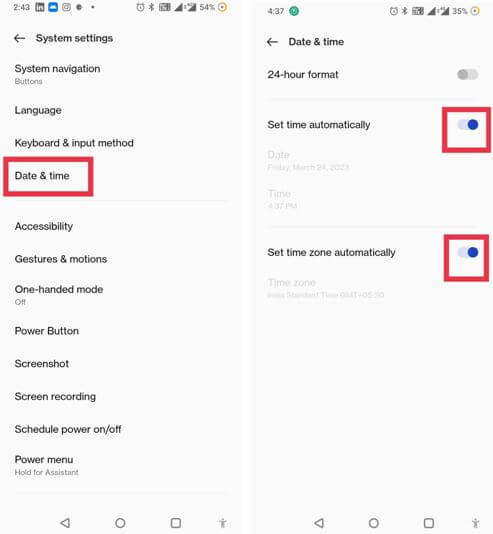
หากต้องการอัปเดตการตั้งค่าบน iOS ให้ทำดังต่อไปนี้:
- เปิด การตั้งค่า > ทั่วไป > วันที่และเวลา
- สลับตัวเลือกถัดจาก “ตั้งค่าอัตโนมัติ”
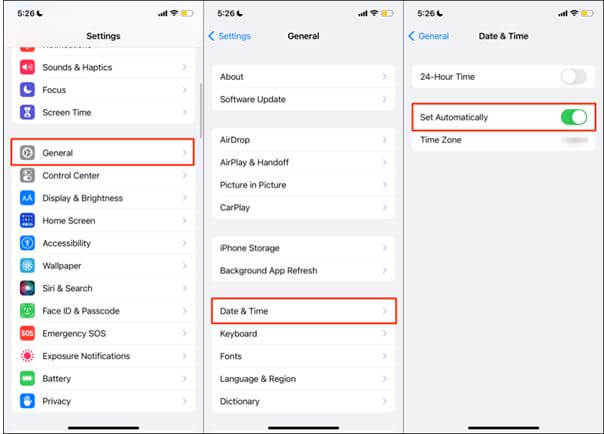
วิธีที่ 6 = แก้ไขปัญหาที่เกี่ยวข้องกับการ์ด SD
ตรวจสอบให้แน่ใจว่าการ์ด SD ของคุณไม่ได้ตั้งค่าเป็นโหมดอ่านอย่างเดียว เพื่อให้แน่ใจว่าการดาวน์โหลดไฟล์แนบบน WhatsApp จะไม่ยุ่งยาก สำหรับสิ่งนี้ สิ่งที่คุณต้องทำคือลองบันทึกไฟล์มีเดียลงในการ์ด SD ของคุณจากแหล่งอื่นที่ไม่ใช่ WhatsApp Messenger

หากไฟล์บันทึกอย่างถูกต้อง แสดงว่าการ์ด SD ของคุณไม่อยู่ในโหมดอ่านอย่างเดียว หากคุณไม่สามารถบันทึกไฟล์ได้ คุณควรพิจารณาฟอร์แมตการ์ด SD เพื่อแก้ไขปัญหานี้ แต่ก่อนดำเนินการต่อ ตรวจสอบให้แน่ใจว่าคุณได้สำรองข้อมูลทั้งหมดที่จัดเก็บไว้ในการ์ดแล้ว
คุณอาจสนใจการเรียนรู้: วิธีง่ายๆ ในการสร้างการสำรองข้อมูล WhatsApp จาก Android ไปยัง iPhone
วิธีที่ 7 = ล้างแคชของแอป
คุณอาจทราบแล้วว่า WhatsApp และแอป Android/iPhone อื่นๆ สะสมไฟล์ชั่วคราวหรือแคชเมื่อเวลาผ่านไป ตัวอย่างเช่น เมื่อคุณใช้อิโมจิ วลี หรือข้อความชุดใดชุดหนึ่ง คุณสามารถดูได้ในส่วนที่ใช้ล่าสุดบนแป้นพิมพ์เพื่อการเข้าถึงที่รวดเร็ว
แม้ว่าแคชจะให้ความช่วยเหลือได้ดีเยี่ยมในการใช้งานแอปในแต่ละวัน แต่ก็อาจทำให้เกิดปัญหาบางอย่าง รวมถึงการไม่สามารถดาวน์โหลดรูปภาพ เอกสาร และไฟล์อื่นๆ ของ WhatsApp ได้ ดังนั้นจึงเป็นเรื่องสำคัญที่จะต้องเคลียร์พวกมันเป็นประจำ
หากต้องการล้างแคช WhatsApp สิ่งที่คุณต้องทำคือ:
- เปิด การตั้งค่า โทรศัพท์ของคุณ และไปที่ แอปและการแจ้งเตือน
- แตะที่ ข้อมูลแอพ หรือ ดูแอพทั้งหมด
- เลือก WhatsApp แล้วมุ่งหน้าไปยังที่ เก็บข้อมูลและแคช
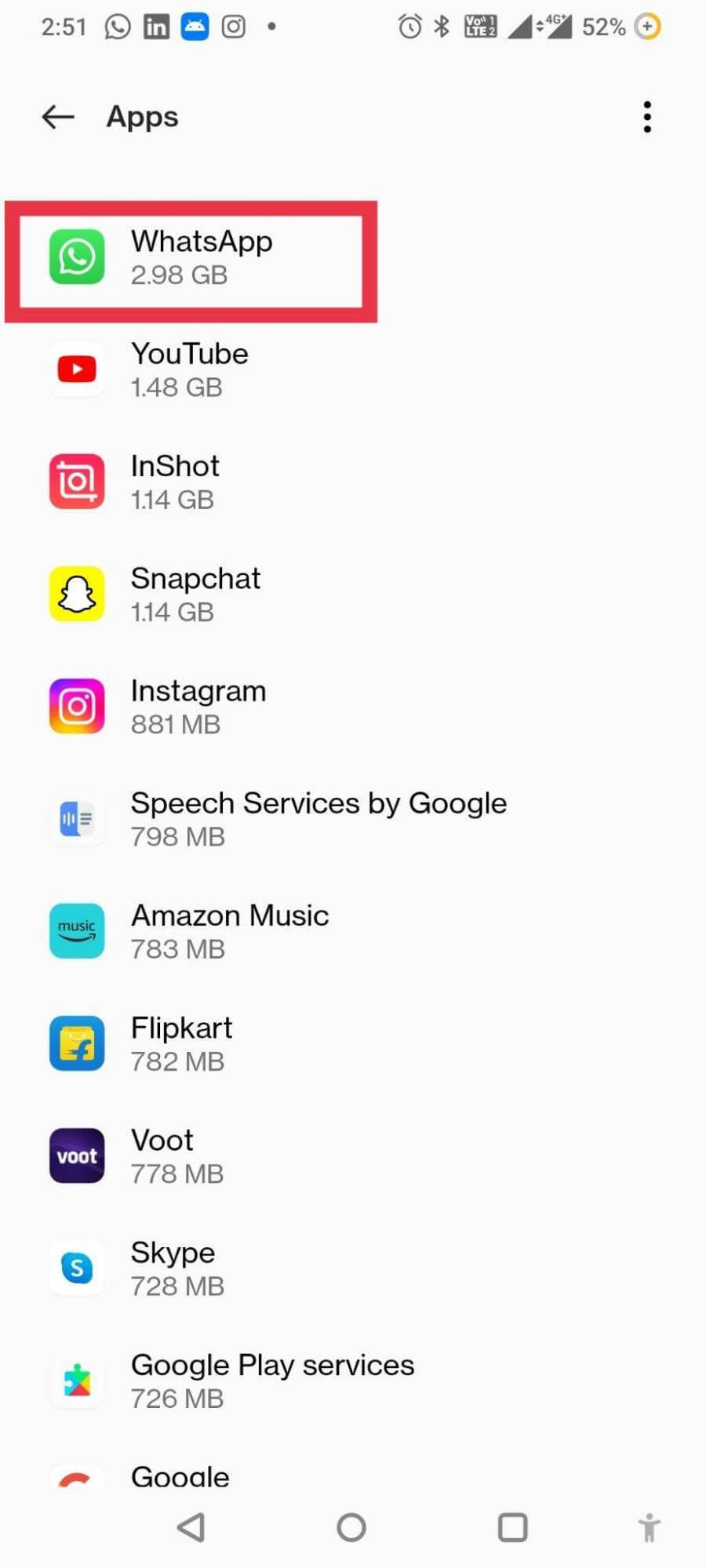
- กดปุ่ม ล้างแคช !
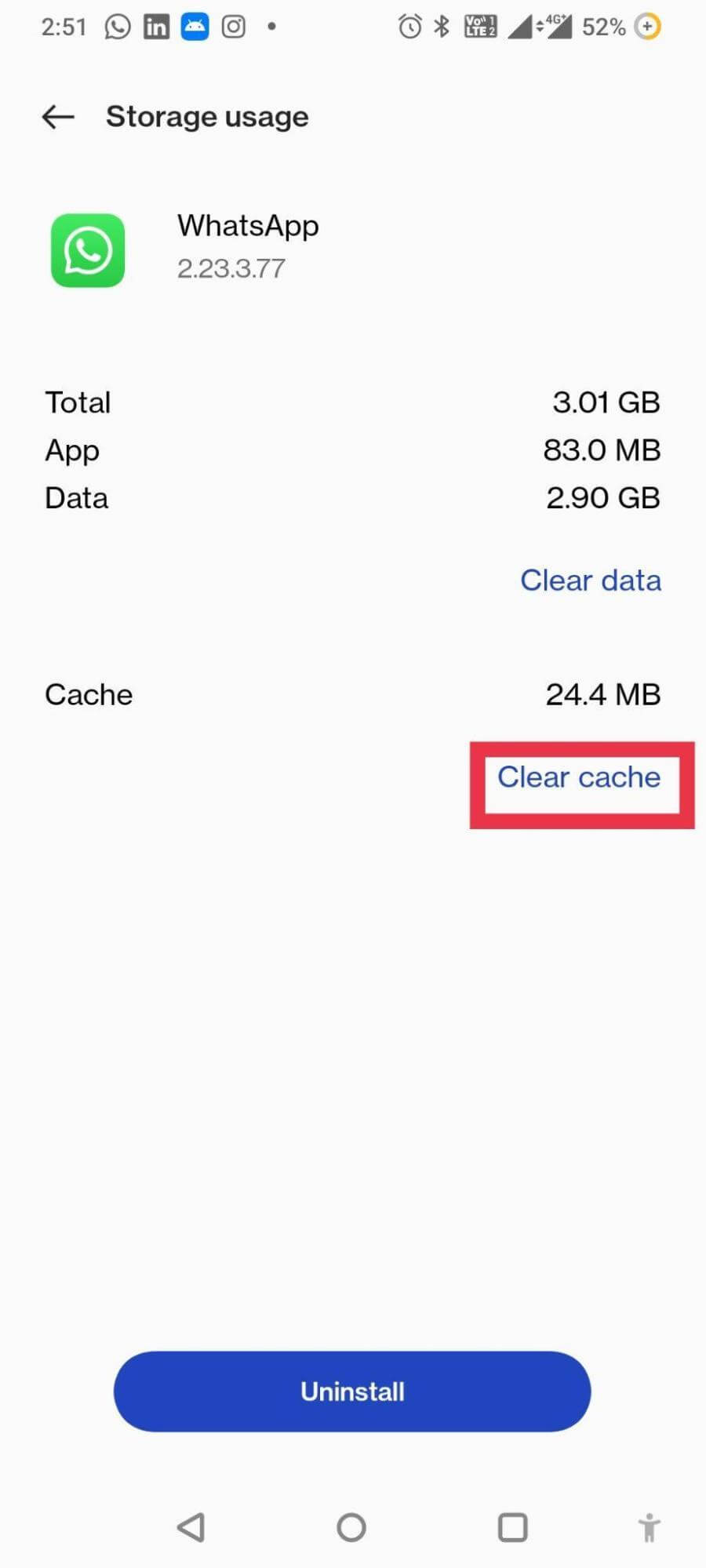
รีสตาร์ทแอปและตรวจสอบว่าคุณสามารถดาวน์โหลดรูปภาพ วิดีโอ เอกสาร และไฟล์แนบอื่นๆ ของ WhatsApp ได้โดยไม่มีปัญหาใดๆ
วิธีที่ 8 = อัปเดต WhatsApp Messenger
ปัญหา “รูปภาพ WhatsApp ไม่ดาวน์โหลด” อาจปรากฏขึ้นเนื่องจากข้อบกพร่องที่อาจเกิดขึ้นในแอป Messenger ของคุณ หากคุณใช้แอปเวอร์ชันเก่า เราขอแนะนำให้คุณอัปเดตข้อความปัจจุบันเป็นเวอร์ชันล่าสุด
คุณสามารถแตะลิงก์ต่อไปนี้เพื่ออัปเดต WhatsApp ได้อย่างรวดเร็วจาก Play Store อย่างเป็นทางการ:
- ดาวน์โหลด WhatsApp เวอร์ชันล่าสุดจาก Google Play Store
- ดาวน์โหลด WhatsApp เวอร์ชันล่าสุดจาก App Store
วิธีที่ 9 = แก้ไขปัญหาสิทธิ์สำหรับ WhatsApp
โปรดจำไว้ว่า WhatsApp จะไม่ดาวน์โหลดรูปภาพหรือบันทึกไฟล์มีเดียใดๆ บนอุปกรณ์ของคุณ หากไม่มีสิทธิ์ในการจัดเก็บข้อมูล ดังนั้นตรวจสอบให้แน่ใจว่าคุณให้สิทธิ์การเข้าถึงและการอนุญาตที่จำเป็นทั้งหมดแก่แอปเพื่อให้ทำงานได้อย่างไม่มีที่ติ เพียงทำตามคำแนะนำที่แชร์ด้านล่าง:
- เปิด การตั้งค่า โทรศัพท์ของคุณ ไปที่ แอพและการแจ้งเตือน
- แตะที่ ข้อมูลแอพ หรือ ดูแอพทั้งหมด
- ไปที่ ข้อมูลแอปของ WhatsApp
- เลือก การอนุญาต และตั้งค่าเป็นอนุญาต
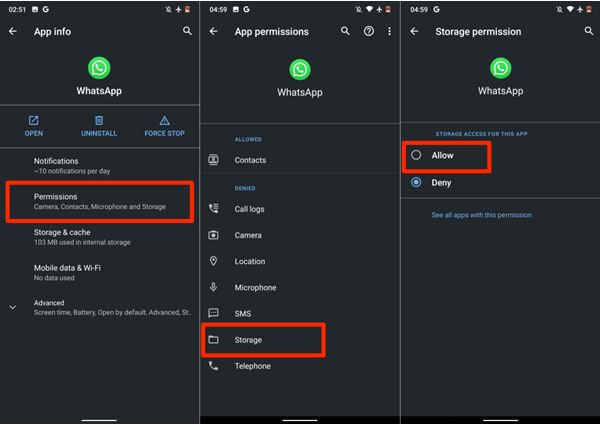
ผู้ใช้ iPhone สามารถปฏิบัติตามคำแนะนำด้านล่างเพื่อให้สิทธิ์แก่ WhatsApp ในแกลเลอรี ด้วยวิธีนี้ Messenger จะสามารถเข้าถึงรูปภาพและวิดีโอทั้งหมดได้ สำหรับสิ่งนี้:
- ไปที่
- ค้นหาและแตะที่
- ใต้ส่วน รูปภาพ > เลือก รูปภาพทั้งหมด
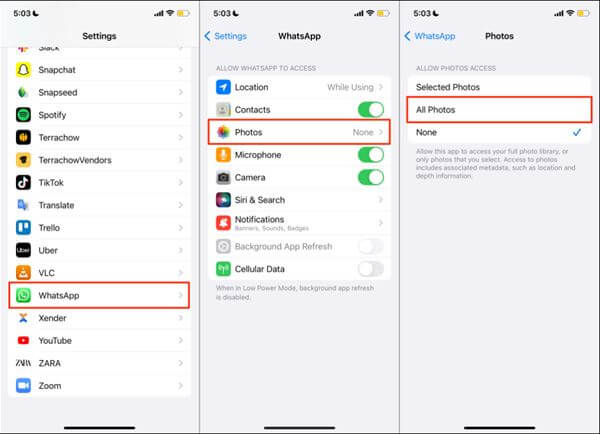
ตอนนี้คุณสามารถเปิดใช้งาน WhatsApp อีกครั้งแล้วลองดาวน์โหลดรูปภาพ/วิดีโออีกครั้ง หวังว่าปัญหาคงไม่คงอยู่ต่อไป!
วิธีที่ 10 = ถอนการติดตั้งและดาวน์โหลด WhatsApp อีกครั้ง
หากไม่มีวิธีแก้ปัญหาที่กล่าวมาข้างต้นช่วยคุณแก้ไขปัญหา “ไม่สามารถดาวน์โหลดรูปภาพใน WhatsApp” วิธีสุดท้ายคือติดตั้ง WhatsApp ใหม่บนอุปกรณ์ของคุณ คุณสามารถไปที่การตั้งค่าและถอนการติดตั้งแอปได้เหมือนกับที่คุณลบแอปพลิเคชันอื่นออกจากอุปกรณ์ของคุณ จากนั้นมุ่งหน้าไปยังร้านค้าแอปอย่างเป็นทางการเพื่อใช้งาน WhatsApp เวอร์ชันล่าสุด
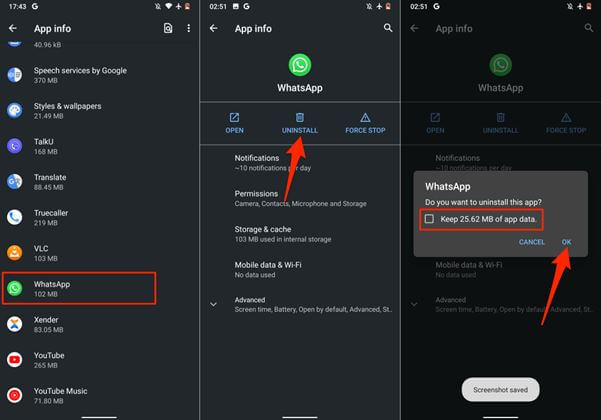
หมายเหตุ: หากคุณเห็นตัวเลือกในการเก็บข้อมูลแอป ตรวจสอบให้แน่ใจว่าคุณได้แตะตัวเลือกนั้นก่อนที่จะถอนการติดตั้งแอป
ข้อมูลเพิ่มเติม = ปกป้องสื่อ WhatsApp ของคุณจากการสอดรู้สอดเห็นการเข้ารหัสจากต้นทางถึงปลายทางของ WhatsApp ช่วยให้มั่นใจได้ว่าข้อความของคุณยังคงปลอดภัยและไม่มีใครสามารถอ่านข้อความของคุณหรือฟังข้อความเสียง/การโทรของคุณได้ ไม่ได้ป้องกันผู้ใช้จากการดักฟัง หากสมาร์ทโฟนของคุณตกอยู่ในมือของเพื่อน สมาชิกในครอบครัว เพื่อนร่วมงาน หรือลูก ๆ ของคุณ ข้อความส่วนตัว ไฟล์แนบที่แชร์ และประวัติการโทรด้วยเสียง/วิดีโออาจถูกเปิดเผยได้ แต่หากคุณมี ล็อกเกอร์ WhatsApp ที่เชื่อถือได้และเป็นของแท้ บนอุปกรณ์ของคุณ คุณก็ไม่ต้องกังวลอีกต่อไป Locker for Whats Chat App เป็นแอปพลิเคชั่นรักษาความปลอดภัยตัวหนึ่งที่ไม่เพียงแต่ปกป้องแชทส่วนตัวและแชทกลุ่มของคุณเท่านั้น แต่ยังล็อคอย่างแน่นหนาให้กับทั้งแอปอีกด้วย ดังนั้นคุณจึงไม่ต้องกังวลว่าแชทหรือไฟล์แนบของคุณจะรั่วไหล คุณยังสามารถปฏิบัติตามคำแนะนำที่ตรงไปตรงมาเกี่ยวกับ วิธีล็อคการแชทเฉพาะใน WhatsApp |
สรุป: (แก้ไขแล้ว) – รูปภาพ WhatsApp ไม่ดาวน์โหลดข้อผิดพลาด (2023)
“ข้อผิดพลาดการดาวน์โหลด WhatsApp ล้มเหลว” สามารถเกิดขึ้นได้กับทุกคนทุกเวลา โชคดีที่คำแนะนำและเคล็ดลับที่กล่าวมาข้างต้นทำงานได้อย่างมีเสน่ห์ และช่วยให้คุณสามารถบันทึกรูปภาพและไฟล์มีเดียอื่น ๆ จาก WhatsApp ไปยังแกลเลอรีได้ในเวลาอันรวดเร็ว เราโชคดีกับ วิธีที่ 3 และเราดาวน์โหลดไฟล์แนบ WhatsApp ที่ก่อนหน้านี้ปฏิเสธที่จะดาวน์โหลดได้สำเร็จ
หากคุณทราบเคล็ดลับและเทคนิคอื่น ๆ ที่สามารถแก้ไขข้อผิดพลาด WhatsApp ที่น่าโมโห “ไม่สามารถดาวน์โหลดภาพใน WhatsApp” ได้ โปรดแบ่งปันข้อเสนอแนะของคุณกับเราในส่วนความคิดเห็นด้านล่าง!
อ่านต่อไป:
- แอพล็อคที่ดีที่สุด 10 อันดับสำหรับการแชท WhatsApp
- วิธีเข้ารหัสข้อมูลสำรอง WhatsApp ของคุณบน Google Drive
- แผนของ WhatsApp ในการใช้รหัสผ่านป้องกันการสำรองข้อมูลแชท
- สามวิธีง่ายๆ ในการรักษาแชท WhatsApp ส่วนตัวของคุณให้ปลอดภัย
- 8 แอพที่ดีที่สุดในการกู้คืนแชทที่ถูกลบ WhatsApp ใน Android และ iOS
- แอพล็อคที่ดีที่สุด 10 อันดับสำหรับการแชท WhatsApp
